【新手看了也會】HTC Butterfly 回復回廠快樂 OTA 升級去
這幾天 HTC Butterfly 開始釋出 1.18.709.3 的 OTA 升級了,升級內容對順暢度上有不少的改進,記憶體也佔用的更少了,每個使用蝴蝶機的人,都開開心心升級去了.....不過!! 有一群人卻只能含著淚光看著別人升級,自己手上的蝴蝶卻再也結不成蛹...再也羽化不成新版的蝴蝶了,只因為我們想要讓系統更好,想要讓手機更棒,把手機解鎖了,把手機刷了更好的 ROM 了..........
別擔心!! 拿起面紙,擦乾眼淚吧 !! 跟著耶魯熊這篇教學文,做完後,就能讓手上的蝴蝶機順利的結蛹化羽,升級成更好更棒的蝴蝶機了!!!
寫在前面:
耶魯熊在寫這篇文章時已經是半夜二點多了,而明天還要上班 Orz... 所以,耶魯熊文章會寫的比較簡潔,會少了哈啦聊天,會簡化用字,這部份還請大家多多見諒了 Orz..
在開始教學前,大家要先去下載下面二個東西,下載完後,HTC Sync Manager 要安裝起來,並且在安裝時,手機不要連接著電腦,不然有時驅動程式會上不去,另一個官方解鎖 + Root 整合包,下載完後,請直接解壓縮出來
3. 放入一張可用空間還有 2G以上的 SD 卡到你的蝴碟機裡面
▲ 然後很重要的一點,請把原廠的 USB 傳輸線拿出來,不要用副廠的 USB 傳輸線,並且手機接上 USB 傳輸線後,請直接連接到電腦上,中間不要再經過 USB 延長線或 USB HUB,之前有發生過不少次,網友因為中間又多了延長線或是 USB HUB,造成刷機異常或是失敗喔
安裝好 HTC Sync Manager 後,也把整合包下載完解壓縮完後,接下著我們現在要判斷,你需要的是哪一種還原教學 !?
1. 你只有做過官方解鎖 + Root,沒有刷過任何 ROM,以及沒刷過任何patch例如電量百分比或相機解放那請按我
2. 你除了官方解鎖外,還刷了Sense 5.0 / 狂少的 ROM / BOA 的 ROM / 任何非官方的 ROM,那請接著下面開始做
A. 完整還原官方 ROM + Boot + Recovery
完整還原官方 ROM + Boot + Recovery 的動作,會讓你手機上的資料全部不見 ( 內建的 SD 卡上資料不會不見 ),所以在做這個動作前,請先備份,備份方式可以參考【新手看了也會】HTC Butterfly 官方解鎖 + Root 文章中 A1 ~ A4 步驟,還原時,請參考 D1 ~ D3
A1. 打開剛剛解縮的目錄,執行「01-Flash_Stock_Rom.bat」
A3. 複製結束後,視窗會出現這樣的訊息,如果你的視窗出現的訊息裡,沒有 「xxxx KB/s (735904976 bytes in xxx.xxxs )」這些字,那表示檔案沒有成功複製到蝴蝶機上的 SD 卡,你可以自己把「x920d_stock_odex_system_1.14.709.1.zip」這個檔案複製到蝴蝶機的外接 SD 卡上,複製時不要關機,不要把 SD 卡拿出來複製,不要拔傳輸線,直接點開「我的電腦」裡的 HTC Butterfly 圖示,再點選 SD 卡來做複製,複製完後,請按鍵盤上任意鍵繼續,如果視窗有出現過「error: device not found」/「* failed to start daemon *」這類的字串,那表示 PC 沒有抓到你的手機,請檢查驅動程式是不是有裝好,USB 偵錯模式有沒有打開......
A4. 按下任意鍵後,視窗會出現這個訊息,先不理他,看一下手機
A5. 手機這時候應該己經進入 FASTBOOT 模式了,如果沒有,那代表你的手機和 PC 連線失敗,請參考 A3 步驟中提到的排除方法
A6. 這時看一下 PC,視窗的訊息應該會變成這樣,這時候我們再回到手機部份
A7. 手機還在這個畫面,這時請利用音量上下鍵,把藍色光棒移到「BOOTLOADER」上,並按下電源鍵
A8. 進到 BOOTLOADER 畫面後,這時請利用音量上下鍵,把藍色光棒移到「RECOVERY」上,並按下電源鍵
A9. 點選「wipe data/factory reset」
A10. 點選「Yes -- delete all user data」
A15. 點選「Yes - Wipe Dalvik Cache」
A17. 點選「install zip from sdcard」
A18. 點選「choose zip from external sdcard」
A19. 點選「x920d_stock_odex_system_1.14.709.1.zip」
A20. 點選「Yes - Install x920d_stock_odex_system_1.14.709.1.zip」
A22. 刷完後,畫面會回到這裡,這時候,按一下鍵盤上任意鍵,讓手機自動重開機
A23. 按下任意鍵後,視窗會出現這樣的訊自,沒闗係,放著等一下
A25. 再看一下視窗,訊息已經變了,看到這些訊息,代表已經回復原廠成功,請按任意鍵把手機重開機,並結束視窗
A26. 重開機後,就像剛拿到手機時,要重新設定,我們快速的設定完它
A27. 設定完後,進到設定中,這時會看到 WIFI 一直開不起來,先不管他,我們要用別的方法連網
A27. 這時手機還是必需和 PC 連接著,再點一下設定中的「更多」
A30. 點選「透過電腦傳送」( 記得一定要先安裝 HTC Sync Maganer 過喔 )
A32. 過一會,在左上角會看到一個上下平行的左右箭頭圖示出現,這代表現在蝴蝶機已經透過 USB 傳輸線,連上 PC 上網了 ( 當然你 PC 要是已經連上網路的 .... )
A38. 等下載完更新後,會跳出提示框,直接選擇「立即安裝」並按下「確定」
A39. 接著手機會自動重開機,並進入更新狀態,大約要三到五分鐘,等它一下
A40. 更新完後,開完機,系統就會告訴我們,手機已經成功更新至 1.18.709.3 版本了
A41. 接著到設定的關於,看一下軟體資訊,恭喜!!順利升上 1.18.709.3 版了!!
做到這裡,這部份的教學就結束了,B 部份的教學,可以跳過不用看了 ^^
如果覺得這篇文章有幫到你,請幫耶魯熊按一下讚,這就是對耶魯熊最好的鼓勵了~!!
B. 原廠 Boot + Recovery 回復
B1. 打開剛剛解縮的目錄,執行「02-Flash_Boot_Recovery.bat」
B2. 這時手機會自動重開機,視窗會出現這個訊息,先不理他,看一下手機,如果視窗有出現過「error: device not found」/「* failed to start daemon *」這類的字串,那表示 PC 沒有抓到你的手機,請檢查驅動程式是不是有裝好,USB 偵錯模式有沒有打開......
B3. 手機這時候應該己經進入 FASTBOOT 模式了,如果沒有,那代表你的手機和 PC 連線失敗,請參考 B2 步驟中提到的排除方法
B4. 當視窗出現這些內容後,原廠 Boot 和 Recovery 已經回復成功,請按一下任意鍵結束,並往下個步驟操作
B5. 設定完後,進到設定中,這時會看到 WIFI 一直開不起來,先不管他,我們要用別的方法連網,這時手機還是必需和 PC 連接著,再點一下設定中的「更多」
B8. 點選「透過電腦傳送」( 記得一定要先安裝 HTC Sync Maganer 過喔 )



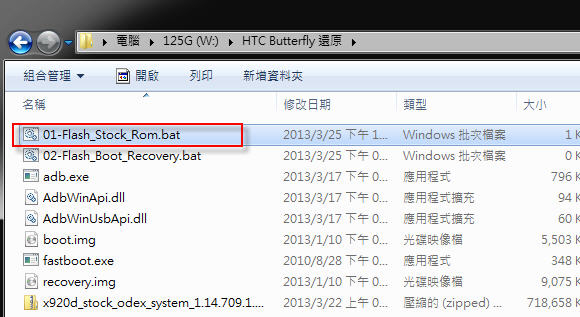
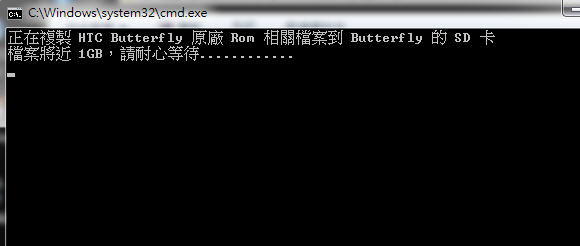
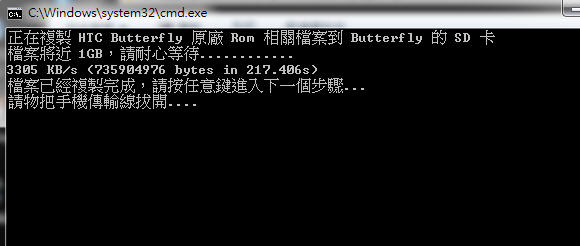
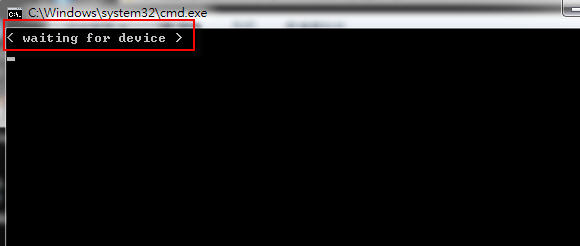
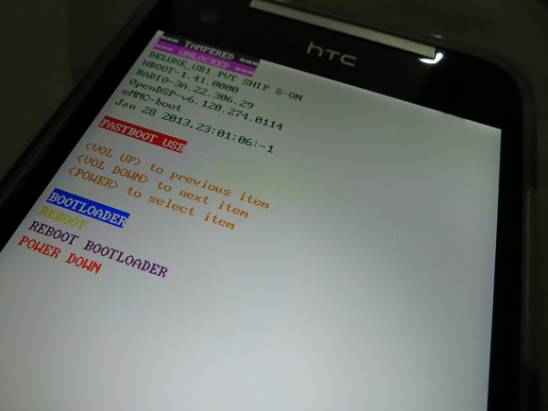
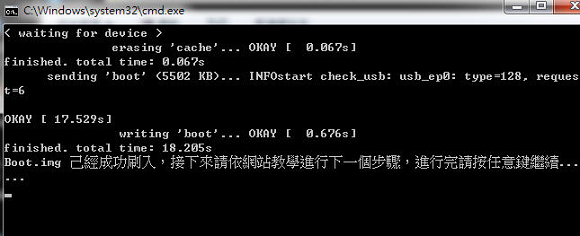

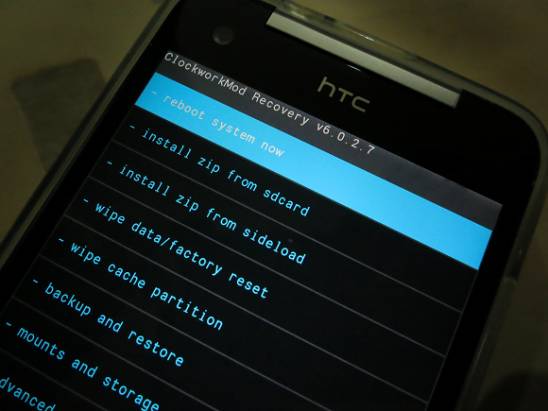
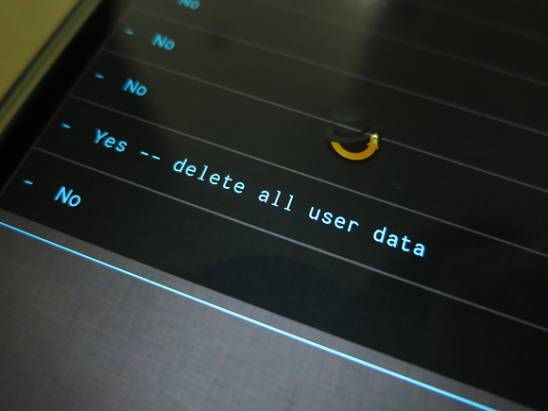







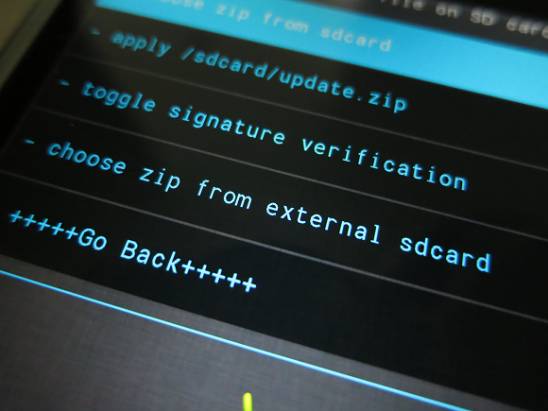

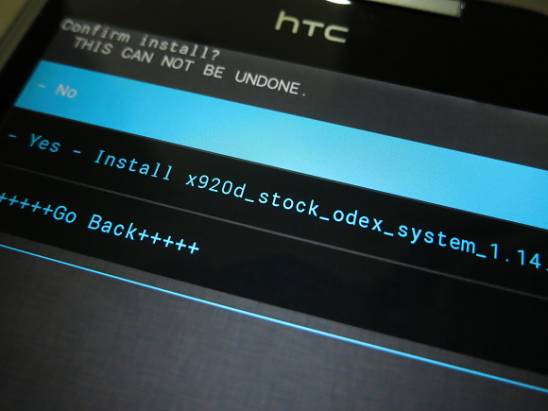


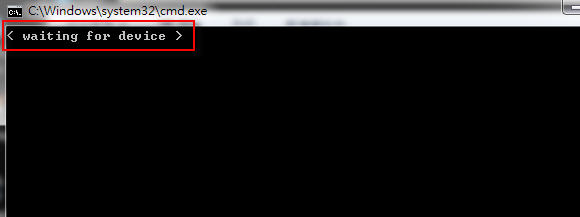

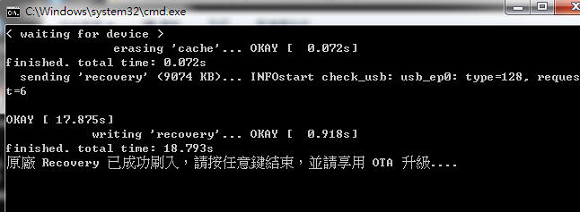


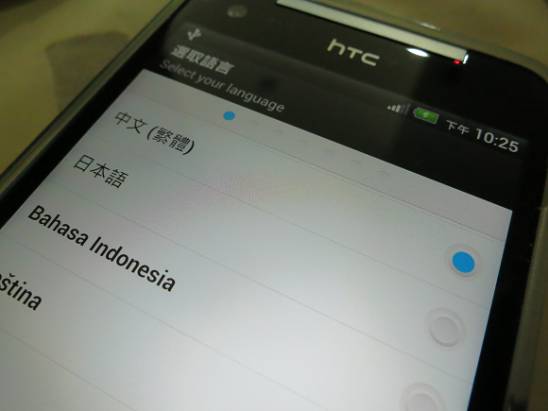






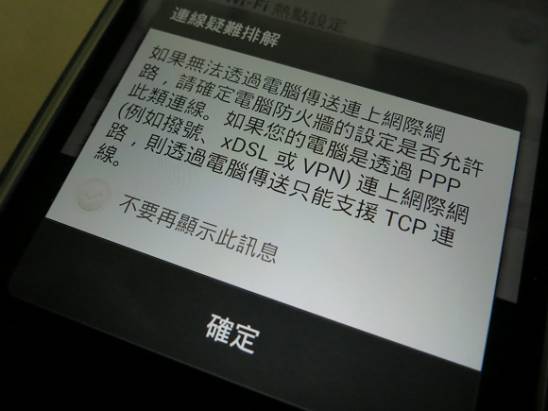




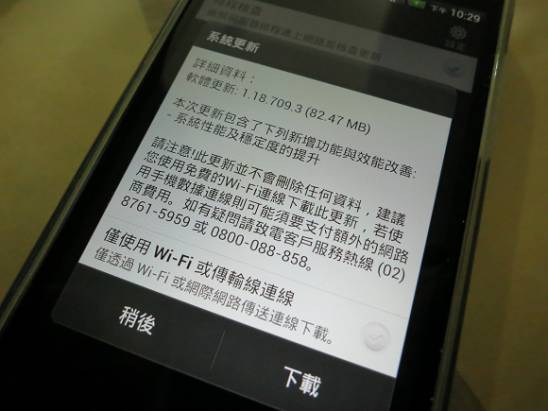
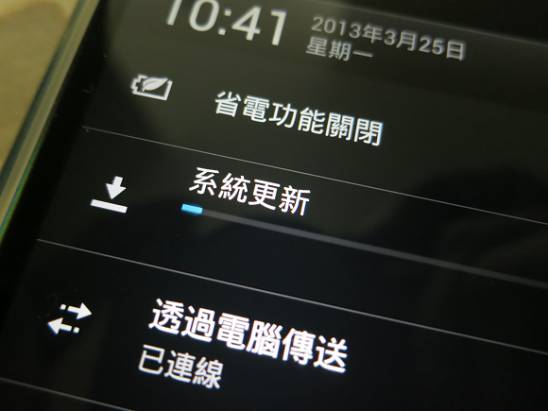
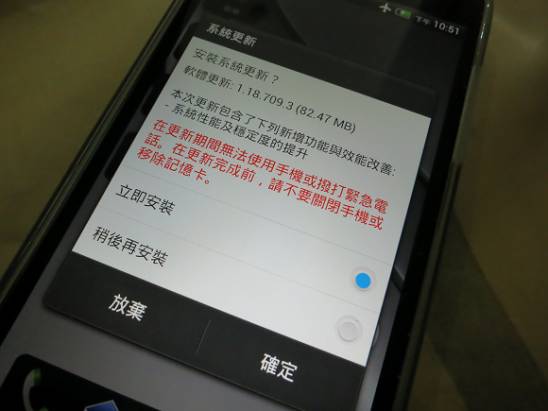




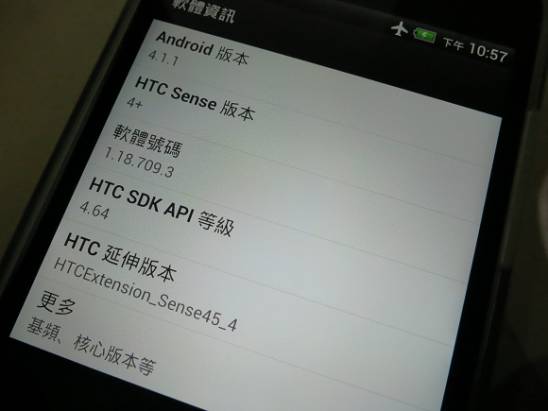
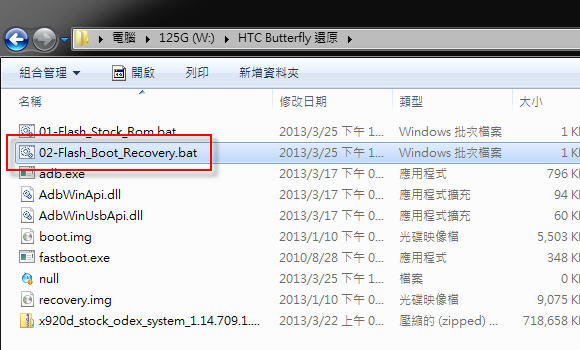
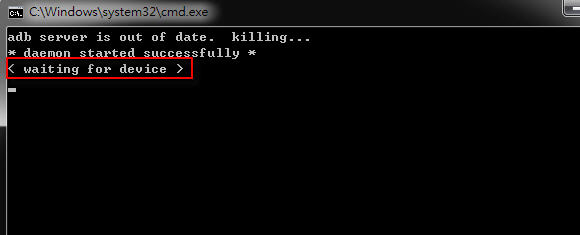

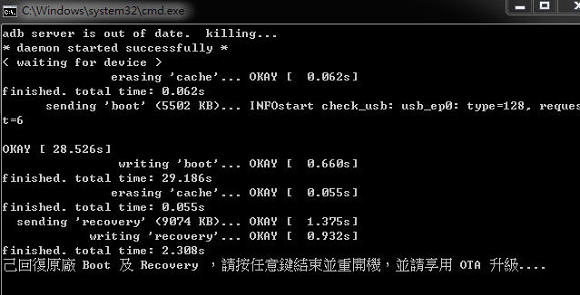




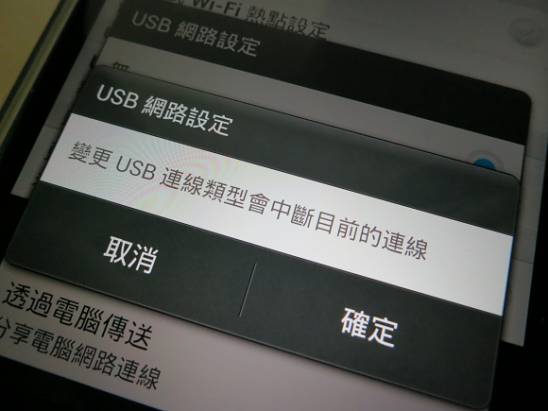
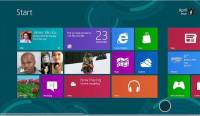
![[科技新報]從 Retina Display 開始的解析度戰爭,談 4K 2K 手機螢幕大未來](https://www.iarticlesnet.com/pub/img/article/4012/1403800142437_s.jpg)






















